ppt页码怎么自动生成?
我们都知道,ppt会自动在导航窗口的左上角标识幻灯片的编号,但当ppt处于演示状态时,这个编号会被隐藏起来,使得我们不知道当前的页码。如果想要给每一页ppt添加页码,是否有快速添加的方法,该怎么自动生成ppt页码?
本文就来和大家分享2个自动生成ppt页码的技巧,主要针对PPT和boardmix PPT这两款制作幻灯片的软件,希望能帮到有需要的朋友。

ppt页码怎么自动生成
ppt页码怎么自动生成?相对而言,大家对微软出品的演示软件Powerpoint(简称PPT)比较熟悉,基于PPT自动生成页码也比较简单,可参考下面的步骤来操作。
打开PPT:
启动PowerPoint并打开你要编辑的演示文稿。

ppt添加页码
进入插入菜单:
点击菜单栏中的“插入”选项。
选择幻灯片编号:
在插入菜单中,找到并点击“幻灯片编号”选项。在弹出的页眉和页脚对话框中,勾选“幻灯片编号”选项。
应用到所有幻灯片:
勾选之后,点击对话框右下角的“全部应用”按钮,这样页码就会自动添加到每一页PPT的右下角。
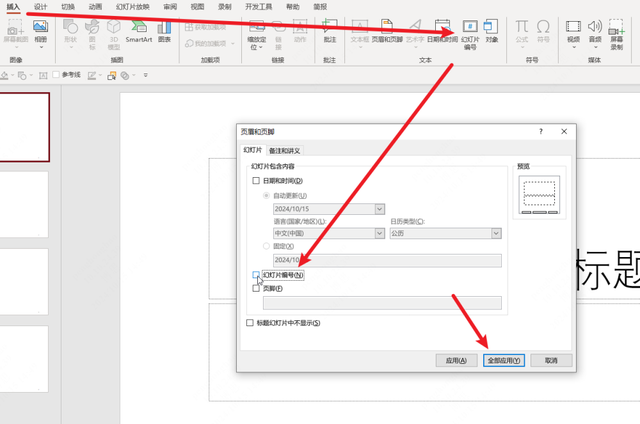 在线PPT软件-boardmix PPT
在线PPT软件-boardmix PPT除了Powerpoint,另一个常用来制作PPT的软件是boardmix PPT,它是一款基于云端的在线PPT软件,创造性地结合了白板功能,用户可在近乎无限大的白板上创建和编辑PPT,支持自由缩放视图,编辑体验上比PPT更佳,因此也成了许多人首选和推荐的PPT制作软件。
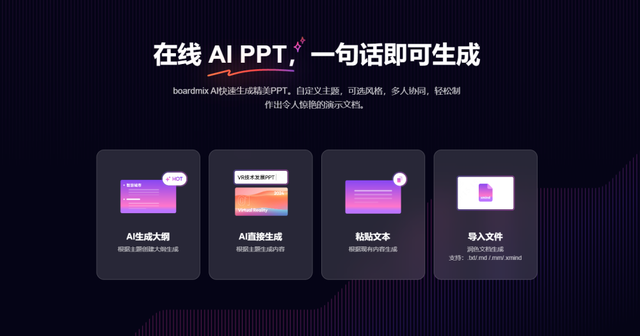
*在线PPT制作软件-boardmix PPT
下面就来给大家介绍,如何在boardmix PPT中自动生成PPT页码,操作与此前的PPT基本一致,只要启用一个选项,就能给整份PPT快速添加页码。
boardmix PPT页码怎么自动生成?浏览器打开在线PPT软件boardmix首页,点击免费使用按钮,进入boardmix工作台。
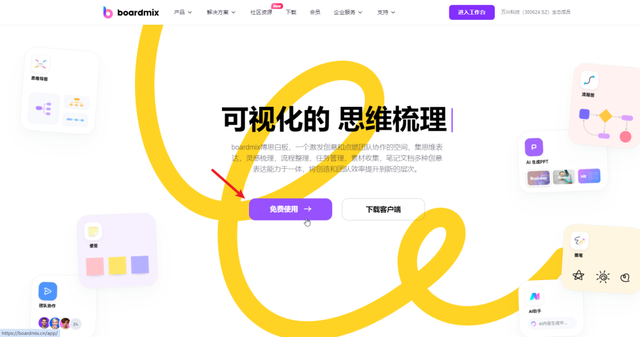
boardmix PPT首页
打开boardmix工作台,点击顶部的演示文稿,切换到制作PPT的模式,下方的快速开始提供了多个创建PPT的选项——
-新建空白演示文稿
-AI生成大纲
-AI直接生成PPT
-粘贴文本生成PPT
-AI提炼Xmind/Markdown文档生成PPT
-导入Markdown/Xmind文件转换为PPT

*boardmix AI生成PPT
从中选择一个选项,譬如AI直接生成PPT,只需输入一句话,或是一个PPT主题,boardmix就会快速生成一份PPT,如下图所示。

boardmix AI一键生成PPT
想给整份PPT自动生成页码,我们可以选中其中一页幻灯片,右击页面,选择“添加页脚”。

boardmix PPT添加页脚
此时会弹出下面的对话框,勾选“幻灯片编号”,再点击右下角的“全部应用”按钮,同样可以给当前的PPT自动生成页码。
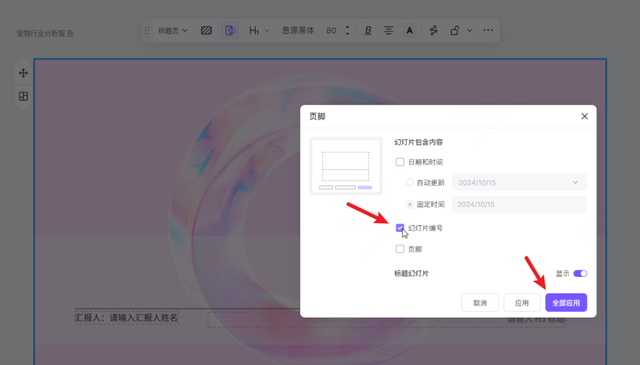
应用之后,在每一页PPT的右下角,都可以看到自动添加的ppt页码,如下图所示。
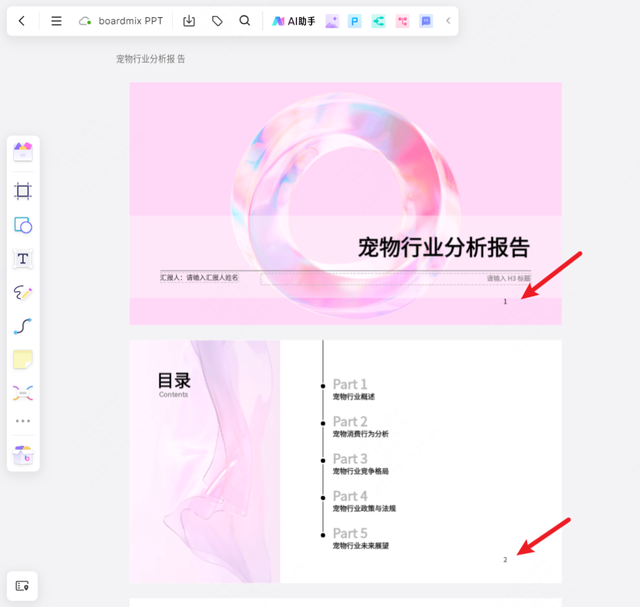 boardmix PPT的其他功能
boardmix PPT的其他功能① PPT中插入思维导图
boardmix是一款一站式的多功能办公软件,在PPT之外,它还集成了思维导图、流程图、便签、文档、表格等诸多功能,在我们编辑PPT的过程中,如果想在PPT中使用思维导图,可以很方便地直接插入,无需切换到其他应用。
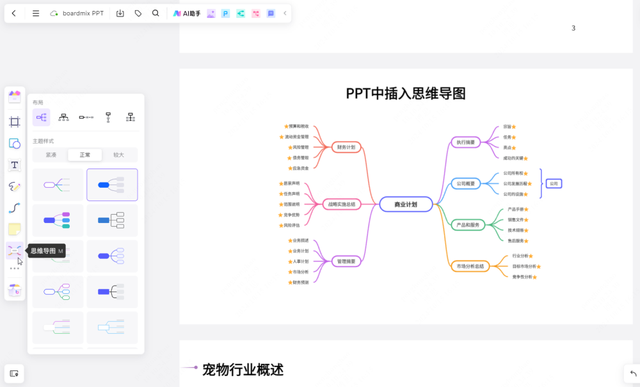
② 多人在线协同编辑PPT
boardmix本身带有多人协作功能,在需要多人共创、远程协作的场景下,就可以使用boardmix的协作功能轻松实现多人在线编辑PPT。
点击boardmix文件右上角的分享按钮,开启协作分享,将权限设置为可编辑,收到boardmix链接后在浏览器打开,就能快速加入在线协作,且无需在本地安装任何软件。
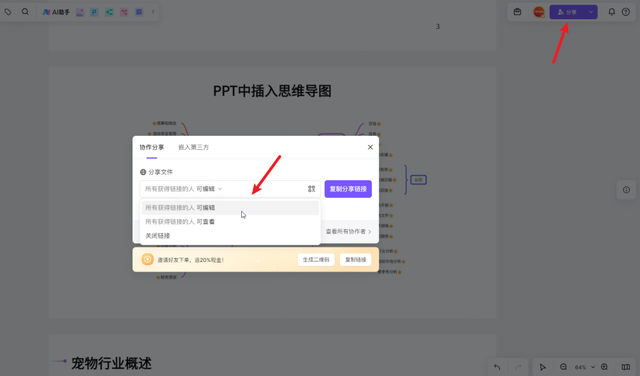
以上就是本次想和各位分享的ppt页码自动生成和新一代的PPT软件boardmix的使用技巧,希望能帮到有需要的朋友。如果你有其他疑问,或是想进一步了解的内容,欢迎在下方的评论区留言,我们一起交流探讨。
码字不易,如果对你有帮助的话,请别忘了赏个【三连】或是【关注】我哦,关注不迷路,那我们下次再见咯!
